构建samba服务器
- 格式:doc
- 大小:252.05 KB
- 文档页数:5
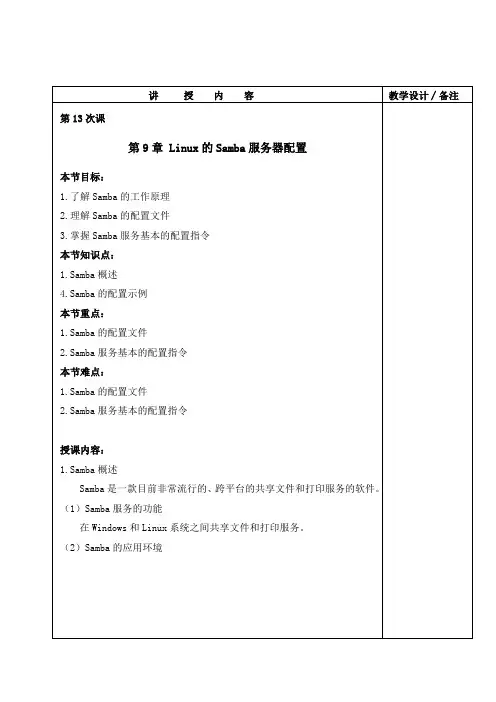
讲授内容教学设计∕备注第13次课第9章 Linux的Samba服务器配置本节目标:1.了解Samba的工作原理2.理解Samba的配置文件3.掌握Samba服务基本的配置指令本节知识点:1.Samba概述4.Samba的配置示例本节重点:1.Samba的配置文件2.Samba服务基本的配置指令本节难点:1.Samba的配置文件2.Samba服务基本的配置指令授课内容:1.Samba概述Samba是一款目前非常流行的、跨平台的共享文件和打印服务的软件。
(1)Samba服务的功能在Windows和Linux系统之间共享文件和打印服务。
(2)Samba的应用环境教学设计∕备注讲授内容(3)Samba的运行在RHEL 4中可以通过执行如下命令行来启动Samba服务器:#service smb start可以用ps命令来查看Samba服务器的两个进程:#ps –aux | grep smbd#ps –aux | grep nmbd2.Samba的配置文件Samba配置文件的结构(1)Samba服务的配置文件是/etc/samba/smb.conf(2)其结构分为两部分:一是全局设置部分,二是共享定义部分。
3.Samba服务基本的配置指令(1)全局设置部分的配置指令workgroup = MYGROUPserver string = Samba Serverprintcap name = /etc/printcapload printers = yescups options = raw讲授内容教学设计∕备注log file = /var/log/samba/%m.log功能:设置日志文件大小为50KB,若设置为0,则不对文件大小做限制。
security = user说明:RHEL 4中采用的是Samba3.0,该版本支持5种安全等级,分别是share、user、server、domain和ads。
socket options = TCP_NODELAY SO_RCVBUF=8192 SO_SNDBUF=8192dns proxy = no(2)共享定义部分的配置指令用户主目录共享[homes]#方括号中为共享名,homes很特殊,它可以代表每个用户的主目录comment = Home Directories#comment设置注释browseable = no#设置是否开放每个用户主目录的浏览权限,“no”表示不开放,即每个用户只能访问自己的主目录,无权浏览其他用户的主目录writable = yes所有用户都可以访问的共享[public]#设置共享名为publicpath = /home/samba#该共享所对应的实际路径public = yes#设置对所有用户开放read only = yes#默认情况下,对访问该目录的用户设置为只读权限write list = @staff讲授内容教学设计∕备注#设置只有staff组中的用户对该共享才有写权限,“@”表示组4.Samba的配置示例(1)添加Samba用户●#useradd user1●#passwd user1●#smbpasswd -a user1(2)访问Samba服务器及Windows上的共享资源每次修改完smb.conf配置文件后,都应该执行testparm命令来测试语法是否正确,然后,再启动Samba服务。
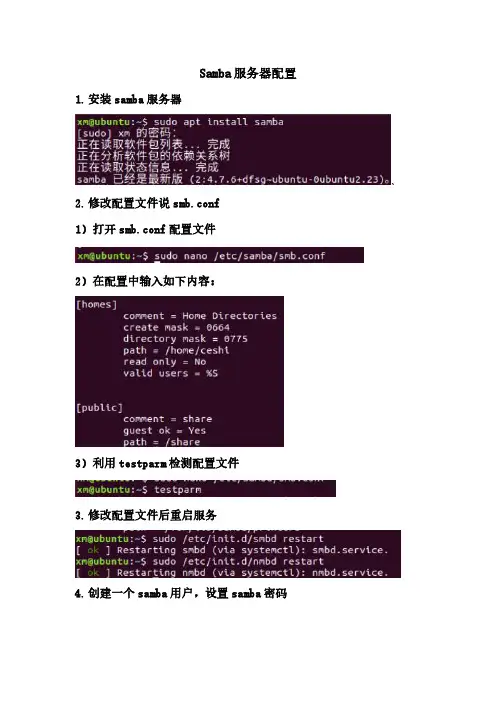
Samba服务器配置
1.安装samba服务器
、2.修改配置文件说smb.conf
1)打开smb.conf配置文件
2)在配置中输入如下内容:
3)利用testparm检测配置文件
3.修改配置文件后重启服务
4.创建一个samba用户,设置samba密码
5.查看服务器IP
6.客户端登录测试在windows里面选择开始菜单->运行:输入\\IP 地址即可(如果没有办法弹出这个输入密码的对话框,可以在cmd 命令里输入net use*/del,删除windows的连接)
7.Linux客服端登录测试
1)安装smbclient
2)连接服务器利用smbclient命令(注意IP后面是共享文件名)
备注:
1.samba用户必须是服务器本地已经存在的用户
2.Samba用户必须创建用户samba密码
3.用户是否能创建文件或者目录取决于服务器的权限同时受限于操作目录权限本身。
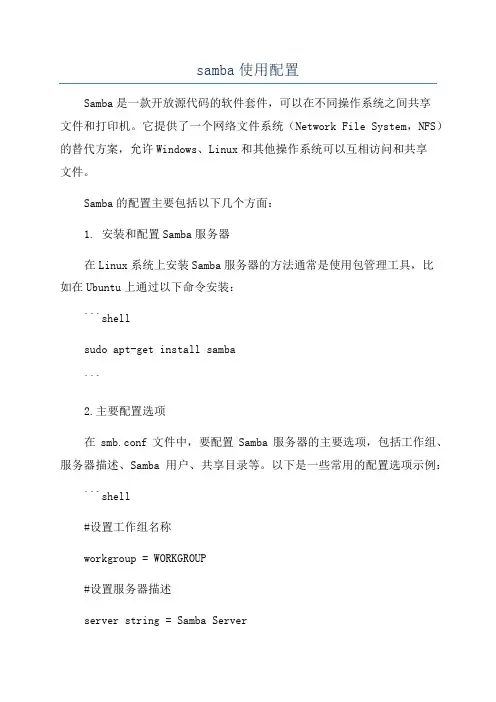
samba使用配置Samba是一款开放源代码的软件套件,可以在不同操作系统之间共享文件和打印机。
它提供了一个网络文件系统(Network File System,NFS)的替代方案,允许Windows、Linux和其他操作系统可以互相访问和共享文件。
Samba的配置主要包括以下几个方面:1. 安装和配置Samba服务器在Linux系统上安装Samba服务器的方法通常是使用包管理工具,比如在Ubuntu上通过以下命令安装:```shellsudo apt-get install samba```2.主要配置选项在smb.conf文件中,要配置Samba服务器的主要选项,包括工作组、服务器描述、Samba用户、共享目录等。
以下是一些常用的配置选项示例:```shell#设置工作组名称workgroup = WORKGROUP#设置服务器描述server string = Samba Server# 允许的Samba用户valid users = user1 user2#定义共享目录路径和权限[share]path = /path/to/sharewritable = yesvalid users = user1 user2```3.用户和组管理Samba使用系统用户和组来进行身份验证和权限管理。
可以使用以下命令创建用户和组:```shell#创建用户sudo adduser username#创建组sudo addgroup groupname```创建用户和组后,可以使用以下命令将系统用户添加到Samba用户列表中,并设置Samba密码:```shellsudo smbpasswd -a username```需要注意的是,Samba用户的用户名和密码可以与系统用户不同。
4.共享目录配置配置共享目录需要指定路径和访问权限。
以下是一些常见的配置选项示例:```shell[share]path = /path/to/sharewritable = yesvalid users = user1 user2```需要将上面的配置选项添加到smb.conf文件中,并且在路径设置为有效的共享目录路径。

Samba服务器配置实验报告# rpm -qa |grep samba#yum -y install samba安装samba系列软件包samba 主服务包samba-client 客户端samba-common 通用工具samba4-libs 库samba-winbind Windows域映射samba-winbind-clients 域映射客户端实验环境:2台Linux虚拟机,一台Windows虚拟机,IP 地址采用同一网段,并进行静态设置。
samba 服务器案例要求:1.添加系统用户user1,user2,user3,添加一个用户组users,将用户user1,user2添加到users组中。
#useradd user1#useradd user2#useradd user3#groupadd users#gpasswd -M user1,user2 users2.设置user1,user2,user3用户的系统密码为1234,Samba密码为4321。
#passwd user1#passwd user2#passwd user3# smbpasswd -a user1# smbpasswd -a user2# smbpasswd -a user33.共享目录为/yjs1801,共享目录名为[yjs1801]修改主配置文件# vim /etc/samba/smb.conf4.要求user1,user2,users组中的用户对yjs1801目录可读可写。
mkdir /yjs1801chgrp users /yjs1801chmod 775 /yjs1801检查配置文件:testparm重启服务#service smb start#service nmb startWindows 客户端测试:CMD下运行,清除记录#net use * /d /yer3用户不能访问yjs1801目录,除此之外的其他用户能查看共享目录。
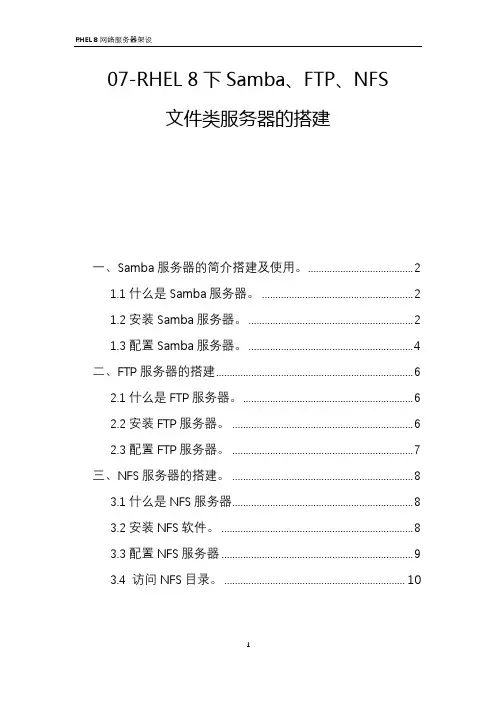
07-RHEL 8下Samba、FTP、NFS文件类服务器的搭建一、Samba服务器的简介搭建及使用。
(2)1.1什么是Samba服务器。
(2)1.2安装Samba服务器。
(2)1.3配置Samba服务器。
(4)二、FTP服务器的搭建 (6)2.1什么是FTP服务器。
(6)2.2安装FTP服务器。
(6)2.3配置FTP服务器。
(7)三、NFS服务器的搭建。
(8)3.1什么是NFS服务器 (8)3.2安装NFS软件。
(8)3.3配置NFS服务器 (9)3.4 访问NFS目录。
(10)一、Samba服务器的简介搭建及使用。
1.1什么是Samba服务器。
Samba【Server Message Block,SMB协议】可以在局域网中实现资源共享(比如:文件、目录、磁盘、打印机等)可以与Windows客户端互相访问共享的资源。
1.2安装Samba服务器。
(1)查询samba是否安装。
#rpm -qa | grep samba【默认已经安装】(2)安装Samba软件。
【如果没有安装】#yum -y install samba*(4)关闭防火墙并设置开机关闭。
(5)启动Samba服务并设置开机启动。
(6)访问Window下的共享目录。
6.1Windows平台下创建共享目录Windows平台下的IP地址是192.168.1.23,目录是Share。
我们赋予其完全控制权限。
6.2关闭Windows下的防火墙。
6.3测试网络连通性。
6.4安装cifs支持。
6.5访问Windows的文件我们可以看到Windows平台下的的共享目录。
命令讲解:smbclient --user=lengchao //192.168.1.23/Share 【user=lengchao代表访问Windows的账户】6.6挂载Windows下的Samba目录。
1.3配置Samba服务器。
(1)创建共享目录并赋予权限。
(2)查看并备份Samba的配置文件。
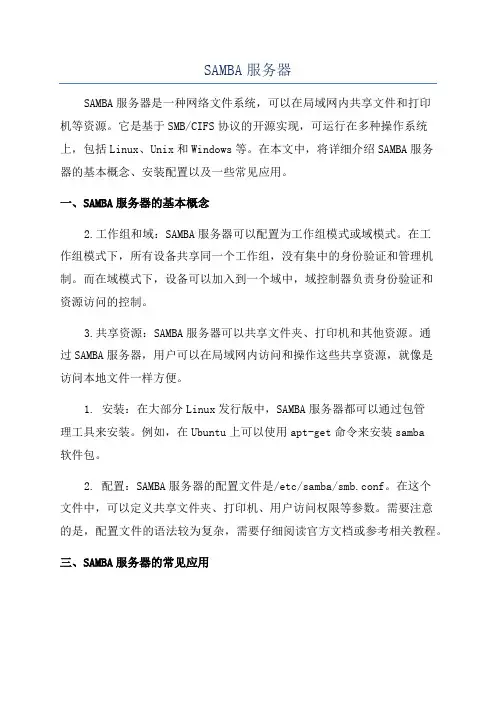
SAMBA服务器SAMBA服务器是一种网络文件系统,可以在局域网内共享文件和打印机等资源。
它是基于SMB/CIFS协议的开源实现,可运行在多种操作系统上,包括Linux、Unix和Windows等。
在本文中,将详细介绍SAMBA服务器的基本概念、安装配置以及一些常见应用。
一、SAMBA服务器的基本概念2.工作组和域:SAMBA服务器可以配置为工作组模式或域模式。
在工作组模式下,所有设备共享同一个工作组,没有集中的身份验证和管理机制。
而在域模式下,设备可以加入到一个域中,域控制器负责身份验证和资源访问的控制。
3.共享资源:SAMBA服务器可以共享文件夹、打印机和其他资源。
通过SAMBA服务器,用户可以在局域网内访问和操作这些共享资源,就像是访问本地文件一样方便。
1. 安装:在大部分Linux发行版中,SAMBA服务器都可以通过包管理工具来安装。
例如,在Ubuntu上可以使用apt-get命令来安装samba软件包。
2. 配置:SAMBA服务器的配置文件是/etc/samba/smb.conf。
在这个文件中,可以定义共享文件夹、打印机、用户访问权限等参数。
需要注意的是,配置文件的语法较为复杂,需要仔细阅读官方文档或参考相关教程。
三、SAMBA服务器的常见应用1. 文件共享:SAMBA服务器可以将指定文件夹共享给局域网内的用户。
通过SAMBA协议,用户可以在Windows、Linux和Mac等各种操作系统上访问和操作这些共享文件夹。
2.打印服务:SAMBA服务器可以将本地打印机共享给局域网内的用户。
这样,用户可以在自己的计算机上安装打印机驱动程序,并通过网络打印文件。
3.身份验证:SAMBA服务器可以与域控制器集成,实现统一的用户身份验证。
这样,用户在任何设备上登录后,都可以访问其所拥有的共享资源。
4. 混合环境集成:SAMBA服务器可以在Windows和Linux等不同操作系统之间实现文件共享和打印服务的集成。
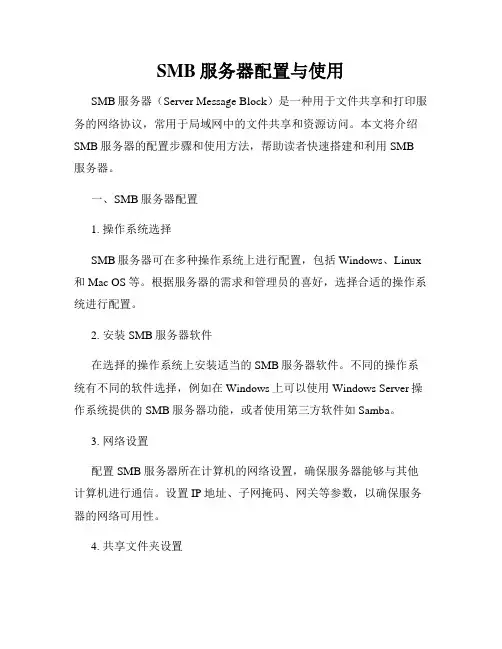
SMB服务器配置与使用SMB服务器(Server Message Block)是一种用于文件共享和打印服务的网络协议,常用于局域网中的文件共享和资源访问。
本文将介绍SMB服务器的配置步骤和使用方法,帮助读者快速搭建和利用SMB服务器。
一、SMB服务器配置1. 操作系统选择SMB服务器可在多种操作系统上进行配置,包括Windows、Linux 和Mac OS等。
根据服务器的需求和管理员的喜好,选择合适的操作系统进行配置。
2. 安装SMB服务器软件在选择的操作系统上安装适当的SMB服务器软件。
不同的操作系统有不同的软件选择,例如在Windows上可以使用Windows Server操作系统提供的SMB服务器功能,或者使用第三方软件如Samba。
3. 网络设置配置SMB服务器所在计算机的网络设置,确保服务器能够与其他计算机进行通信。
设置IP地址、子网掩码、网关等参数,以确保服务器的网络可用性。
4. 共享文件夹设置选择要共享的文件夹,并进行相应的设置。
在操作系统中选择文件夹属性,设置共享权限和访问权限,以控制其他计算机对该文件夹的访问。
5. 用户管理配置SMB服务器的用户管理,包括添加和删除用户账号、分配用户权限等。
确保只有授权用户能够访问共享文件夹,增强服务器的安全性。
二、SMB服务器使用方法1. 访问共享文件夹在其他计算机上访问SMB服务器共享的文件夹。
打开文件资源管理器,输入服务器的IP地址或计算机名,并输入正确的用户名和密码,即可浏览和访问共享文件夹中的文件。
2. 文件上传和下载将本地文件上传到SMB服务器,或从服务器下载文件到本地计算机。
在文件资源管理器中选择要上传或下载的文件,右键点击选择相应的操作,即可完成文件传输。
3. 文件权限管理根据需要对共享文件夹中的文件进行权限管理。
在服务器上设置文件的访问权限,包括读、写、删除等操作权限,以控制用户对文件的操作。
4. 打印服务SMB服务器还支持打印服务。
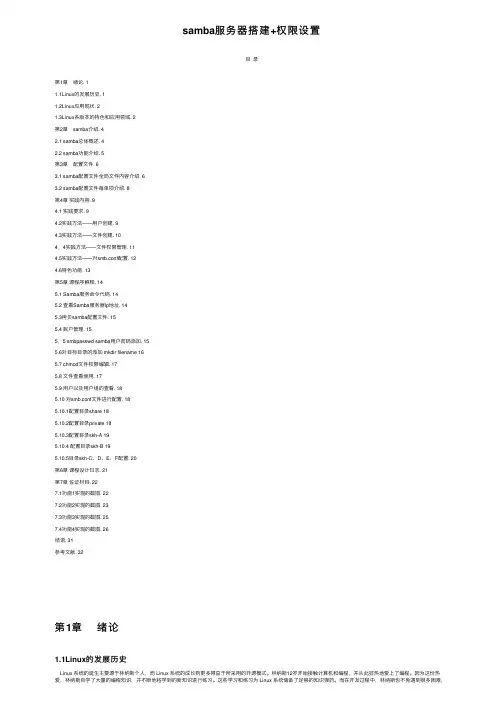
samba服务器搭建+权限设置⽬录第1章绪论. 11.1Linux的发展历史. 11.2Linux应⽤现状. 21.3Linux各版本的特⾊和应⽤领域. 2第2章 samba介绍. 42.1 samba总体概述. 42.2 samba功能介绍. 5第3章配置⽂件. 63.1 samba配置⽂件全局⽂件内容介绍. 63.2 samba配置⽂件每单项介绍. 8第4章实践内容. 94.1 实践要求. 94.2实践⽅法——⽤户创建. 94.3实践⽅法——⽂件创建. 104.4实践⽅法——⽂件权限管理. 114.5实践⽅法——对smb.conf配置. 124.6特⾊功能. 13第5章源程序解释. 145.1 Samba服务命令代码. 145.2 查看Samba服务器Ip地址. 145.3拷贝samba配置⽂件. 155.4 账户管理. 155.5 smbpasswd samba⽤户密码添加. 155.6对⽬标⽬录的添加 mkdir filename 165.7 chmod⽂件权限编辑. 175.8 ⽂件查看使⽤. 175.9 ⽤户以及⽤户组的查看. 185.10 对smb.conf⽂件进⾏配置. 185.10.1配置⽬录share 185.10.2配置⽬录private 185.10.3配置⽬录skh-A 195.10.4 配置⽬录skh-B 195.10.5⽬录skh-C、D、E、F配置. 20第6章课程设计⽇志. 21第7章佐证材料. 227.1功能1实现的截图. 227.2功能2实现的截图. 237.3功能3实现的截图. 257.4功能4实现的截图. 26结语. 31参考⽂献. 32第1章绪论1.1Linux的发展历史Linux 系统的诞⽣主要源于林纳斯个⼈,⽽ Linux 系统的成长则更多得益于所采⽤的开源模式。
林纳斯12岁开始接触计算机和编程,并从此狂热地爱上了编程。
因为这份热爱,林纳斯⾃学了⼤量的编程知识,并不断地将学到的新知识进⾏练习。
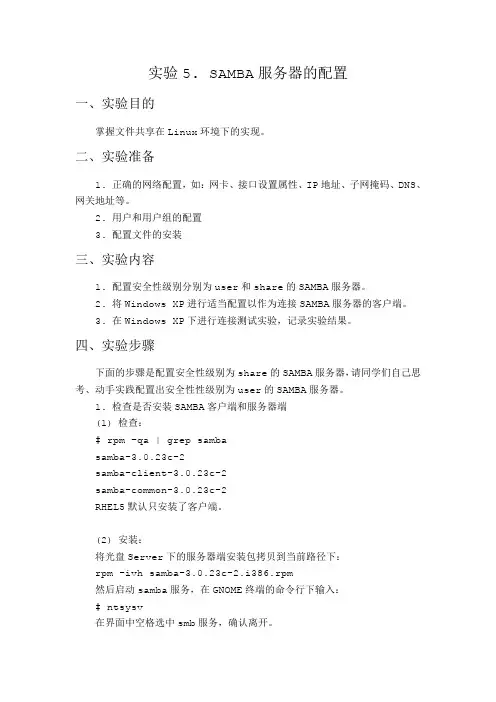
实验5. SAMBA服务器的配置一、实验目的掌握文件共享在Linux环境下的实现。
二、实验准备1. 正确的网络配置,如:网卡、接口设置属性、IP地址、子网掩码、DNS、网关地址等。
2. 用户和用户组的配置3. 配置文件的安装三、实验内容1. 配置安全性级别分别为user和share的SAMBA服务器。
2. 将Windows XP进行适当配置以作为连接SAMBA服务器的客户端。
3. 在Windows XP下进行连接测试实验,记录实验结果。
四、实验步骤下面的步骤是配置安全性级别为share的SAMBA服务器,请同学们自己思考、动手实践配置出安全性性级别为user的SAMBA服务器。
1. 检查是否安装SAMBA客户端和服务器端(1) 检查:# rpm –qa | grep sambasamba-3.0.23c-2samba-client-3.0.23c-2samba-common-3.0.23c-2RHEL5默认只安装了客户端。
(2) 安装:将光盘Server下的服务器端安装包拷贝到当前路径下:rpm -ivh samba-3.0.23c-2.i386.rpm然后启动samba服务,在GNOME终端的命令行下输入:# ntsysv在界面中空格选中smb服务,确认离开。
或者运行:# service smb start启动SAMBA服务。
(3) 关闭SELinux:直接修改/etc/sysconfig/selinux配置文件:selinux=disable然后在/usr/sbin中运行如下命令:setsebool -P samba_enable_home_dirs=1重启系统生效。
2. 共享Linux文件夹(1) 新增系统用户:因为SAMBA用户必须首先是系统用户,所以需要先新增一个系统用户,或者使用已有的系统用户:# useradd temp# passwd temp# smbpasswd –a temp系统会提示指定SAMBA用户密码,密码可自己指定。
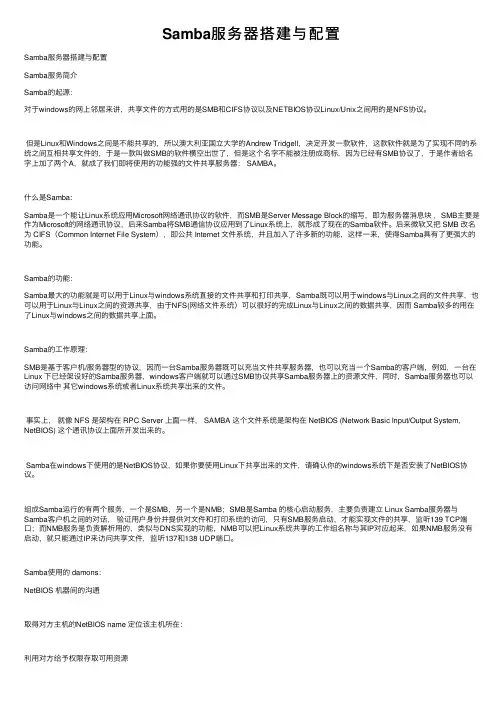
Samba服务器搭建与配置Samba服务器搭建与配置Samba服务简介Samba的起源:对于windows的⽹上邻居来讲,共享⽂件的⽅式⽤的是SMB和CIFS协议以及NETBIOS协议Linux/Unix之间⽤的是NFS协议。
但是Linux和Windows之间是不能共享的,所以澳⼤利亚国⽴⼤学的Andrew Tridgell,决定开发⼀款软件,这款软件就是为了实现不同的系统之间互相共享⽂件的,于是⼀款叫做SMB的软件横空出世了,但是这个名字不能被注册成商标,因为已经有SMB协议了,于是作者给名字上加了两个A,就成了我们即将使⽤的功能强的⽂件共享服务器: SAMBA。
什么是Samba:Samba是⼀个能让Linux系统应⽤Microsoft⽹络通讯协议的软件,⽽SMB是Server Message Block的缩写,即为服务器消息块,SMB主要是作为Microsoft的⽹络通讯协议,后来Samba将SMB通信协议应⽤到了Linux系统上,就形成了现在的Samba软件。
后来微软⼜把 SMB 改名为 CIFS(Common Internet File System),即公共 Internet ⽂件系统,并且加⼊了许多新的功能,这样⼀来,使得Samba具有了更强⼤的功能。
Samba的功能:Samba最⼤的功能就是可以⽤于Linux与windows系统直接的⽂件共享和打印共享,Samba既可以⽤于windows与Linux之间的⽂件共享,也可以⽤于Linux与Linux之间的资源共享,由于NFS(⽹络⽂件系统)可以很好的完成Linux与Linux之间的数据共享,因⽽ Samba较多的⽤在了Linux与windows之间的数据共享上⾯。
Samba的⼯作原理:SMB是基于客户机/服务器型的协议,因⽽⼀台Samba服务器既可以充当⽂件共享服务器,也可以充当⼀个Samba的客户端,例如,⼀台在Linux 下已经架设好的Samba服务器,windows客户端就可以通过SMB协议共享Samba服务器上的资源⽂件,同时,Samba服务器也可以访问⽹络中其它windows系统或者Linux系统共享出来的⽂件。
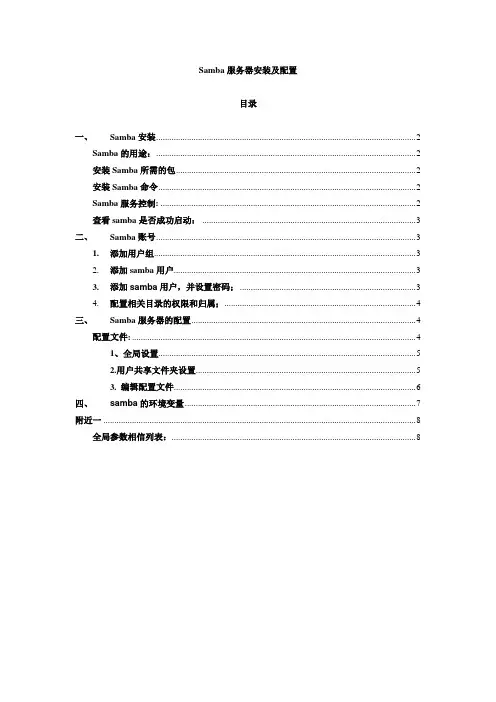
Samba服务器安装及配置目录一、Samba安装 (2)Samba的用途: (2)安装Samba所需的包 (2)安装Samba命令 (2)Samba服务控制: (2)查看samba是否成功启动: (3)二、Samba账号 (3)1.添加用户组 (3)2.添加samba用户 (3)3.添加samba用户,并设置密码; (3)4.配置相关目录的权限和归属; (4)三、Samba服务器的配置 (4)配置文件: (4)1、全局设置 (5)2.用户共享文件夹设置 (5)3. 编辑配置文件 (6)四、samba的环境变量 (7)附近一 (8)全局参数相信列表: (8)一、Samba安装Samba的用途:1.文件及打印共享服务:根据服务的配置情况分发共享的文件与打印机2.计算机名与IP的解析服务:可以在客户端直接输入Samba服务器名字就能访问到Samba3.共享的文件或打印机4.WINS服务的支持:5.LMB服务的支持:6.身份验证与访问权限设置(如果配合Linux的Quota还可以实现用户磁盘空间配额):可以7.根据企业要求灵活设置相应的安全级别安装Samba所需的包samba-common-3.0.23c-2 它是samba通用库文件和工具包samba-3.0.23c-2 这个是samba的主程序包samba-client-3.0.10-1.4E.2.i386.rpm samba在Linux|unix下的客户端包文件(可选)system-config-samba-1.2.39-1.el5 这个是图形界面的samba服务配置包文件(可选)samba-swat-3.0.23c-2 这个包提供本地、远程利用浏览器来配置samba相关服务(可选)安装Samba命令samba(sudo apt-get install samba)smbclient(sudo apt-get install smbclient)smbfs(sudo apt-get install smbfs).Samba服务控制:1、/etc/rc.d/init.d/smb start/stop/restart/status/reload参数的详细介绍start启动服务stop停止服务restart 重启服务status 查看服务状态reload 重装载配置文件(Linux一切的服务都是基于配置文件工作的)查看samba是否成功启动:Samba安装后默认的是开机自启动1、sudo service smbd status 查看运行状态2、netstat -anp |grep 137查看是否开启了相应的端口及是否为samba程序开启的netstat -anp |grep 138netstat -anp |grep 139netstat -anp |grep 4453、netstat -ap |grep smbd 查看samba是否在运行二、Samba账号1.添加用户组如:[root@localhost ~]# /usr/sbin/groupadd cloudusers2.添加samba用户因为samba用户是基于系统用户的,所以必须先建立系统用户才能添加成samba用户[root@cuc03 ~]# useradd -G cloudusers -d /CloudSave/user1 -s /sbin/nologin user1-G: --groups GROUPS 将用户添加到组cloudusers-d: --home-dir HOME_DIR 设置用户的登录目录-s: --shell SHELL 登录时候的shell将用户添加进组:groupaddsmbpasswd -a user1输入两次samba密码即可3.添加samba用户,并设置密码;我们用的方法是先添加用户,但添加的这些用户都是虚拟用户,因为这些用户是不能通过SHELL登录系统的;另外值得注意的是系统用户密码和Samba用户的密码是不同的。
实验四 Samba服务器的配置一、实验目的1.了解Samba配置文件的基本构成。
2.掌握在Linux中利用Samba进行资源共享的方法。
3.学会Samba配置文件的构建方法。
二、实验工具与设备1.带网卡、安装Linux系统的计算机一台。
2.带网卡、安装Windows系统的计算机一台。
3.网线若干,交换机一台(如果只有两台计算机做实验,可用一条交叉线)。
三、实验预备知识网络操作系统Linux可与多种网络集成。
在小型网络或者公司、部门等内部网(Intranet)上,常将Linux充当文件和打印服务器,让Windows客户机共享Linux系统中的文件。
这种Linux与Windows之间的网络集成,可通过Samba来实现。
Samba是一组软件包,使用SMB协议,可以将连网计算机的文件和打印机共享。
支持SMB协议的操作系统包括Windows、OS/2和Linux等,其中,Windows 通过网上邻居支持该协议。
SMB协议由TCP/IP实现,是Windows网络文件和打印共享的基础,负责处理和使用远程文件和资源。
Samba的核心是两个守护进程smbd和nmbd程序,从服务器启动直到停止期间持续运行。
smbd和nmbd使用的全部配置信息保存在smb.conf文件中。
smb.conf向smbd和nmbd两个守护进程说明输出什么以便共享,共享输出给谁及如何进行输出。
其中,smbd进程的作用是处理到来的SMB软件包,为使用该软件包的资源与Linux进行协商;nmbd 进程的作用是使其他主机(或工作站)能浏览Linux服务器。
四、实验内容和步骤1.实验环境的构建查看samba是否已安装:[root@localhost ~]#rpm –qa|grep samba安装samba服务器所需要的RPM包:[root@localhost ~]#rpm –ivh samba-common-xx.rpm[root@localhost ~]#rpm –ivh samba-xx.rpm[root@localhost ~]#rpm –ivh samba-client-xx.rpm安装samba的图形配置工具:[root@localhost ~]#rpm –ivh redhat-config-samba-xx.rpm将安装Windows系统的计算机与安装Linux系统的计算机用网线和交换机(或用交叉网线)连接起来,并配置同一网络号的IP地址。
Samba概述接触Linux我们听的最多的就是Samba服务,为什么Samba应用这么广泛,原因是Samba 最先在Linux和Windows两个平台之间架起了一座桥梁,正是由于Samba的出现,我们可以在Linux系统和Windows系统之间互相通信,比如拷贝文件、实现不同操作系统之间的资源共享等等,我们可以将其架设成一个功能非常强大的文件服务器,也可以将其架设成打印服务器提供本地和远程联机打印,甚至我们可以使用Samba Server完全取代NT/2K/2K3中的域控制器,做域管理工作,使用也非常方便。
一、Samba相关进程Samba服务是由两个进程组成,分别是nmbd和smbd.nmbd:其功能是进行NetBIOS名解析,并提供浏览服务显示网络上的共享资源列表。
smbd:其主要功能就是用来管理Samba服务器上的共享目录、打印机等,主要是针对网络上的共享资源进行管理的服务。
当要访问服务器时,要查找共享文件,这时我们就要依靠smbd这个进程来管理数据传输。
二、Samba的安装及工作原理建议在安装Samba服务之前,使用rpm -qa命令检测系统是否安装了Samba相关性软件包:Rpm –qa | grep samba如果系统还没有安装Samba软件包,我们可以使用rpm命令安装所需软件包。
安装Samba主程序包:rpm –ivh samba-3。
0.25b—0。
el5。
4.i386.rpm其他软件包的安装方法也一样安装Samba客户端工具:rpm –ivh samba—client—3.0.25b-0.el5。
4。
i386。
rpm安装Samba通用工具和库文件:rpm –ivh samba-common-3。
0.25b—0。
el5.4。
i386.rpm 其实我们一开始rpm —qa|grep samba命令查询时已经发现客户端工具和通用工具及库文件已经安装了,我们上面两步安装就可以不要执行了,最后我们安装Samba图形化管理工具: rpm –ivh samba—swat—3。
Samba服务器配置和访问Samba共享Samba是一款开源软件,可以实现基于SMB/CIFS协议的文件和打印机共享。
它可以在不同的操作系统之间共享数据,例如在Linux和Windows之间。
在本文中,我们将学习如何配置Samba服务器并访问Samba共享。
配置Samba服务器首先,我们需要安装Samba软件包。
对于基于Debian或Ubuntu的Linux系统,可以使用以下命令进行安装:sudo apt-get updatesudo apt-get install samba安装完成后,我们需要编辑Samba的配置文件smb.conf。
该文件通常位于/etc/samba目录下。
我们可以使用vim或nano等文本编辑器来编辑此文件。
以下是一些重要的配置选项:全局设置[global]workgroup = WORKGROUP # 工作组名称server string = Samba Server %v # 服务器描述信息netbios name = ubuntu # NetBIOS名称security = user # 认证方式map to guest = bad user # 没有Samba帐户时模拟来宾帐户dns proxy = no # 是否启用DNS代理共享设置以下是一个名为smbshare的示例共享,共享路径是/home/smbshare。
[smbshare]path = /home/smbshare # 共享路径valid users = @smbgrp # 允许访问的Samba组guest ok = no # 是否允许来宾访问writable = yes # 是否可写用户设置可以使用pdbedit命令添加Samba用户。
sudo pdbedit -a username替换username为要添加的用户名。
启动Samba服务在完成配置之后,我们需要启动Samba服务,并在防火墙中打开Samba端口(TCP 137-139和TCP / UDP 445)。
实验报告---SAMBA 服务器配置一、 实验目的:1、掌握Linux 与Windows 的资源共享。
的资源共享。
2、掌握Samba 服务器的安装和配置方法。
服务器的安装和配置方法。
二、 实验内容:(一) 共享共享/tmp /tmp 目录,共享名为share share;;用户无需密码即可访问用户无需密码即可访问;并用SMBCLIENT 连接此共享名实现文件上传和下载功能。
连接此共享名实现文件上传和下载功能。
(二)共享(二)共享/etc/samba /etc/samba 目录,共享名为xinhua xinhua,创建一个用户,该用户需密码,创建一个用户,该用户需密码才可访问才可访问三、实验步骤:(一)第一个实验(一)第一个实验1、检查是否安装了samba 软件包:rpm - qa | grep samba ,如果没有安装,创建挂载点:mkdir /mnt/cdrom ,挂载系统光盘:挂载系统光盘:mount /dev/cdrom mount /dev/cdrom/mnt/cdrom2、安装samba 包: rpm : rpm –– ivh smbam- ivh smbam-……(使用tab 键补全)3、再查看samba 服务器的软件包是否安装成功,成功之后,启动samba 服务器服务器4、配置samba 服务器内容:vi /etc/samba/smb.conf ,安全级别改为share ,默认的安全级别为user 。
共享系统的共享系统的/tmp /tmp 目录共享名为share share。
添加内容如下:。
添加内容如下:。
添加内容如下: [share]comment=just share path=/tmp public=yes writable=yes 5、重启samba 服务器服务器6、在windows xp 中进行检测结果,共享是否成功中进行检测结果,共享是否成功7、使用SMBCLIENT 连接share 实现文件上传和下载功能。
搭建samba服务器的基本流程下载温馨提示:该文档是我店铺精心编制而成,希望大家下载以后,能够帮助大家解决实际的问题。
文档下载后可定制随意修改,请根据实际需要进行相应的调整和使用,谢谢!并且,本店铺为大家提供各种各样类型的实用资料,如教育随笔、日记赏析、句子摘抄、古诗大全、经典美文、话题作文、工作总结、词语解析、文案摘录、其他资料等等,如想了解不同资料格式和写法,敬请关注!Download tips: This document is carefully compiled by theeditor.I hope that after you download them,they can help yousolve practical problems. The document can be customized andmodified after downloading,please adjust and use it according toactual needs, thank you!In addition, our shop provides you with various types ofpractical materials,such as educational essays, diaryappreciation,sentence excerpts,ancient poems,classic articles,topic composition,work summary,word parsing,copy excerpts,other materials and so on,want to know different data formats andwriting methods,please pay attention!搭建Samba服务器的基本流程详解Samba服务器是一种在Linux/Unix系统中实现Windows网络共享的工具,它使得Linux和Windows系统可以无缝地共享文件和打印机。
实验案例一:构建samba文件共享服务器根据公司的信息化建设要求,需要在局域网内部搭建一台文件服务器,便于对数据的集中管理和备份。
考虑到服务器的运行效率及稳定、安全性,选择在RHEL5操作系统中构建samba服务器以提供文件资源共享服务。
在“/var/share”目录中建立子目录public、training、devel,用途如下:
1.Public目录用于存放公共数据,如公司的规章制度、员工手册、
工作表格等文件。
2.Training目录用于存放公司的技术培训资料。
3.Devel目录用于存放项目开发数据。
将“/var/share/public”目录共享为public,所有员工可匿名访问,但是只能读取文件,不能写入。
将“/var/share/training”目录共享为peixun,只允许管理员admin 及技术部的员工只读访问。
将“/var/share/devel”目录共享为kaifa,技术部的员工都可以读取该目录中的文件,但是只有管理员admin及benet项目组的员工有写入权限。
1.安装服务(要能够实现samba服务器和客户端的基本功能,
至少安装samba、samba-client、samba-common)
查看系统中已经按装的samba包
使用yum来安装软件包
2.修改配置文件
Samba的主配置文件
备份主配置文件
去掉主配置文件中的注释、空行、实例行
添加用户和组
编辑主配置文件()
修改配置后
创建目录
因为benet组在/var/share/devel有写入权限,所以要为目录增加权限。
()
给用户设置samba密码
给目录中存放内容,方便测试
3.启动服务
4.测试
对public操作
对peixun操作
对kaifa操作。